Postmaster-Filter¶
Die Vorsortierung von Standardpost in einer Poststelle sorgt dafür, dass nicht jede an das Büro gesendete Post an dieselbe Personengruppe geht. Nach einem zweiten Blick auf den Umschlag erfolgt bei Bedarf eine Umleitung.
OTRS verwendet so genannte Postmaster-Filter, um den „Umschlag“ der E-Mail zu lesen und weitere Maßnahmen zu ergreifen. Abhängig von z.B. einem Betreff oder Absender kann eine für den Service-Desk bestimmte E-Mail in einer Queue landen oder an ein völlig anderes Team weitergeleitet werden, um Transparenz zu schaffen und Ihren Kunden den bestmöglichen Service zu bieten.
Verwenden Sie diese Ansicht, um Postmaster-Filter dem System hinzuzufügen. Die Verwaltung der Postmaster-Filter ist im Modul Postmaster-Filter in der Gruppe Kommunikation & Benachrichtigungen verfügbar.
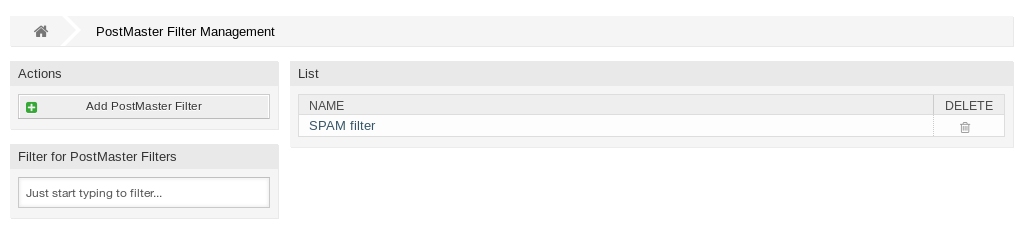
Postmaster-Filter-Verwaltung
Postmaster-Filter verwalten¶
Bemerkung
Beim Hinzufügen oder Bearbeiten eines Postmaster-Filters ist zu beachten, dass diese in ASCIIbetical nach Namen geordnet ausgewertet werden.
So fügen Sie einen Postmaster-Filter hinzu:
- Klicken Sie in der linken Seitenleiste auf die Schaltfläche Postmaster-Filter hinzufügen.
- Füllen Sie die Pflichtfelder aus.
- Klicken Sie auf die Schaltfläche Speichern.
So bearbeiten Sie einen Postmaster-Filter:
- Klicken Sie auf einen Postmaster-Filter in der Liste der Postmaster-Filter.
- Ändern Sie die Felder.
- Klicken Sie auf die Schaltfläche Speichern oder Speichern und abschließen.
So löschen Sie einen Postmaster-Filter:
- Klicken Sie in der Liste mit den Postmaster-Filtern auf das Papierkorb-Symbol.
- Klicken Sie auf die Schaltfläche Bestätigen.

Postmaster-Filter löschen
Bemerkung
Wenn dem System mehrere Postmaster-Filter hinzugefügt werden, können Sie in der Filterbox nach einem bestimmten Postmaster-Filter suchen.
Warnung
Die maximale Anzahl von 50 Postmaster-Filtern sollte nicht überschritten werden. Das Überschreiten dieser Grenze kann die Systemleistung beeinträchtigen.
Postmaster-Filter Einstellungen¶
Die folgenden Einstellungen sind verfügbar, wenn Sie diese Ressource hinzufügen oder bearbeiten. Die mit Stern gekennzeichneten Felder sind Pflichtfelder.

Beispiel für Postmaster-Filter Einstellungen
Grundlegende Postmaster-Filtereinstellungen¶

Postmaster-Filter - Grundlegende Einstellungen
- Name *
Der Name der Ressource. In dieses Feld können beliebige Zeichen eingegeben werden, einschließlich Großbuchstaben und Leerzeichen. Der Name wird in der Übersichtstabelle angezeigt.
Bemerkung
When adding or editing one of the postmaster filters, remember multiple filters may apply to a single mail. Rules are executed and sorted by the ASCII value of the names. Based on the sorted order in the overview, they are applied from top to bottom. Look at the ASCII table to see how to sort your names based on the ASCIIbetical order.
- Stoppen nach Treffer *
Postmaster-Filter werden in der Reihenfolge ASCIIbetical bewertet. Diese Einstellung definiert die Auswertung der nachfolgenden Postmaster-Filter.
- Nein
- Alle Postmaster-Filter werden ausgeführt.
- Ja
- Der aktuelle Postmaster-Filter wird noch ausgewertet, aber die Auswertung der restlichen Filter wird abgebrochen.
Filterbedingung¶
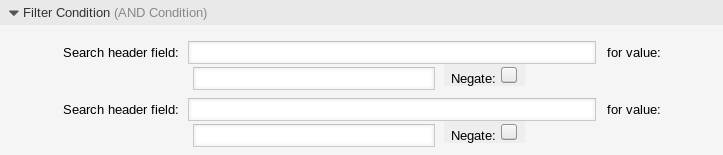
Postmaster-Einstellungen - Filterbedingungen
Ein Postmaster-Filter besteht aus einer oder mehreren Bedingungen, die erfüllt sein müssen, damit die definierten Aktionen in der E-Mail ausgeführt werden können. Filterbedingungen können für bestimmte E-Mail-Header-Einträge oder für Zeichenketten im Mailtext definiert werden.
- Kopfzeilen-Feld … für Wert
Wählen Sie einen E-Mail-Header oder einen
X-OTRS-Header aus der ersten Dropdown-Liste und geben Sie einen Wert als Suchbegriff für den ausgewählten E-Mail-Header in das zweite Feld ein. Auch reguläre Ausdrücke können für den erweiterten Musterabgleich verwendet werden.A list of mail header entries can be found in RFC5322. It is also possible to define
X-OTRSheaders as filter condition. The differentX-OTRSheaders and their meaning are the following:X-OTRS-AttachmentCount- Dieser enthält als Wert die Anzahl der Anhänge, die in der E-Mail enthalten sind (z.B. 0 für E-Mails ohne Anhänge).
X-OTRS-AttachmentExists- Je nachdem, ob Anhänge in der E-Mail enthalten sind, wird dieser
X-OTRSHeader aufjagesetzt, oder er hat einenneinWert, wenn keine Anhänge enthalten sind. X-OTRS-BodyDecrypted- Wenn die eingehende E-Mail verschlüsselt wurde, ist es möglich, einen Suchbegriff hinzuzufügen, um nach dem Text der eingehenden verschlüsselten E-Mail zu suchen.
X-OTRS-CustomerNo- Setzt die Kunden-ID für das Ticket.
X-OTRS-CustomerUser- Setzt den Kundenbenutzer für das Ticket.
X-OTRS-DynamicField-<DynamicFieldName>- Speichert einen zusätzlichen Informationswert für das Ticket im dynamischen Feld <DynamicFieldName>. Die möglichen Werte hängen von der Konfiguration des Dynamischen Feldes ab (z.B. Text: Notebook, Datum: 2010-11-20 00:00:00:00, Ganzzahl: 1).
X-OTRS-FollowUp-*- Diese Header sind die gleichen wie die ohne dem Präfix
FollowUp, aber diese Header werden nur für Folge-E-Mails verwendet. X-OTRS-FollowUp-State-Keep- Wenn auf 1 gesetzt, ändert die eingehende Folgenachricht den Ticketstatus nicht. Zu diesem Zweck kann der Header in der Systemkonfiguration mit der Option
KeepStateHeaderangepasst werden. X-OTRS-Ignore- Wenn auf
YesoderTruegesetzt, wird die eingehende Nachricht vollständig ignoriert und nie an das System übermittelt. X-OTRS-IsVisibleForCustomer- Legt fest, ob ein Artikel den Kundenbenutzern angezeigt wird. Mögliche Werte sind 0 oder 1.
X-OTRS-Lock- Setzt den Sperrzustand eines Tickets. Mögliche Werte sind
lockoderunlock. X-OTRS-Loop- Wenn auf
YesoderTruegesetzt, wird dem Absender der Nachricht keine automatische Antwort zugestellt (Mail Loop Protection). X-OTRS-Owner- Setzt den Agenten als Besitzer für das Ticket.
X-OTRS-OwnerID- Setzt die Agenten-ID als Besitzer für das Ticket.
X-OTRS-Priority- Setzt die Priorität für das Ticket.
X-OTRS-Queue- Definiert die Queue, in der das Ticket sortiert werden soll. Wenn eine Queue mit dieser Überschrift gesetzt wird, hat diese Einstellung Vorrang vor allen anderen Filterregeln, die sich auf Queues beziehen. Wenn Sie eine Unter-Queue verwenden, geben Sie sie als Parent::Sub an.
X-OTRS-Responsible- Setzt den Agenten als Verantwortlichen für das Ticket.
X-OTRS-ResponsibleID- Setzt die Agenten-ID als Verantwortlichen für das Ticket.
X-OTRS-SenderType- Setzt den Sendertyp für das Ticket. Mögliche Werte sind
agent,systemodercustomer. X-OTRS-Service- Setzt den Service für ein Ticket. Wenn Sie einen Unter-Service nutzen, spezifizieren Sie ihn als Parent::Sub.
X-OTRS-SLA- Setzt die Service-Level-Vereinbarung für das Ticket.
X-OTRS-State- Setzt den Status für den Ticket.
X-OTRS-State-PendingTimeSetzt die Wartezeit für das Ticket (Sie sollten auch eine Wartezeit über
X-OTRS-Statesenden). Sie können absolute Daten wie 2010-11-20 00:00:00:00 oder relative Daten angeben, basierend auf der Ankunftszeit der E-Mail. Verwenden Sie das Formular+ $Number $Unit, wobei$Units (Sekunden), m (Minuten), h (Stunden) oder d (Tage) sein kann. Es kann nur eine Einheit angegeben werden. Beispiele für gültige Einstellungen: +50s (ausstehend in 50 Sekunden), +30m (30 Minuten), +12d (12 Tage).Bemerkung
Einstellungen wie +1d 12h sind nicht möglich. Sie können stattdessen +36h angeben.
X-OTRS-Title- Setzt den Titel für ein Ticket.
X-OTRS-Type- Setzt den Typ für ein Ticket.
Warnung
Diese Header müssen manuell mit Mitteln, die nicht von OTRS vorgesehen sind, in die Mail eingefügt werden. OTRS akzeptiert nur X-OTRS Header von vertrauenswürdigen Quellen.
Siehe auch
Die Einstellungen für E-Mail-Konten definieren die Vertrauensstufe.
- Negieren
- Wenn diese Option aktiviert ist, verwendet die Bedingung den negierten Suchbegriff.
E-Mail-Header festlegen¶
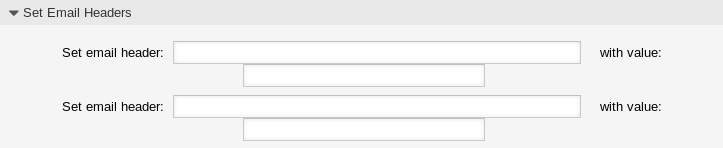
Postmaster-Filter Einstellungen - E-Mail-Header festlegen
In diesem Bereich können Sie Aktionen auswählen, die ausgelöst werden, wenn die Filterregeln übereinstimmen.
- Setze E-Mail-Kopfzeile … mit Wert
Wählen Sie einen
X-OTRSHeader aus der ersten Dropdown-Liste aus und fügen Sie dem zweiten Feld einen Wert hinzu, der als Wert des ausgewähltenX-OTRSHeaders gesetzt werden soll.Siehe auch
Die
X-OTRSHeader sind bereits oben beschrieben.
Filtermodule¶
OTRS stellt eine Reihe von Postmaster-Filtermodulen zur Verfügung, die eingehende E-Mail-Nachrichten verarbeiten, bevor sie in Ticket-Artikel münden und ggf. Aktionen während des Kommunikationsflusses durchführen. Die Filtermodule befinden sich in Kernel/System/PostMaster/Filter/ und können in den meisten Fällen über Systemkonfigurationsoptionen konfiguriert werden.
Siehe auch
Der Großteil der Konfigurationseinstellungen befindet sich unterhalb des Namensraums PostMaster::PreFilterModule. Weitere Informationen finden Sie in der Referenzdokumentation zur Konfiguration.
Sichtbarkeitsprüfung für Folgeartikel¶
Das Postmaster-Filtermodul FollowUpArticleVisibilityCheck (zu finden in Kernel/System/PostMaster/Filter/FollowUpArticleVisibilityCheck.pm) prüft, ob eintreffende Emails als interne Nachrichten markiert werden sollen. Wenn die E-Mail bestimmten Kriterien entspricht, kann das Filtermodul E-Mail-Header über den IsVisibleForCustomer-Status (X-OTRS-IsVisibleForCustomer) und den SenderType (X-OTRS-SenderType) für die weitere Verarbeitung setzen.
Anbei finden Sie eine Zusammenfassung, die beschreibt, wie OTRS die Sichtbarkeit eingehender E-Mails von Ticket-Kunden erkennt und behandelt.
Wenn eine E-Mail-Nachricht im OTRS-System eintrifft, führen die folgenden Bedingungen zu einem Artikel, der für den Ticketkunden-Nutzer sichtbar ist:
- Die Nachricht kann nicht als Folgeaktivität erkannt werden und führt zu einem neuen Ticket.
- Der
SenderTypewurde auf einen anderen Wert alscustomergesetzt (vielleicht durch einen Postmaster-Filter, der den HeaderX-OTRS-FollowUp-SenderTypeverwendet, oder der Absendertyp ist wegen der Benachrichtigungensystem). - Die Sichtbarkeit des Kunden wurde explizit auf einen positiven Wert mit einem E-Mail-Header
X-OTRS-FollowUp-IsVisibleForCustomergesetzt. - Der Ticket-Kunde selbst ist der Absender der Nachricht.
- Der Absender ist ein externer Absender, dessen
SenderTypealsKundeerkannt wird, der aber noch keine Korrespondenz geführt hat (keine E-Mail-Referenz in einem Artikel des betreffenden Tickets). Dies geschieht, wenn das Feld Absender eine unbekannte E-Mail-Adresse ist, die zuvor keine Empfängeradresse war (d.h. in einer früheren ausgehenden E-Mail verwendet wurde).